Kaip greitai ištrinti iPhone nuotraukas išsiuntus

Panašu, kad mes, „Apple“ įrenginių naudotojai, susiduriame su bendra problema: nuotraukų bibliotekoje turime per daug nereikalingų nuotraukų.

Panašu, kad mes, „Apple“ įrenginių naudotojai, susiduriame su bendra problema: nuotraukų bibliotekoje turime per daug nereikalingų nuotraukų. Tai gali būti nuotraukos, padarytos vieną kartą, kad galėtume pasidalyti su draugais, arba ekrano kopijos, padarytos norint pasidalyti su kolegomis. Reguliariai nevalant, tai dažnai užgriozdina mūsų nuotraukų biblioteką ir užima bereikalingą vietą saugykloje.
Deja, šio rašymo metu „Apple“ tam nepasiūlo jokių parinkčių ar funkcijų. Ankstesniame straipsnyje Quantrimang.com pasidalijo, kaip galite padaryti ekrano kopiją ir išsiųsti jos neišsaugodami fotoaparato juostoje , tačiau tai taikoma tik ekrano kopijoms.
Automatiškai ištrinkite nuotraukas išsiuntę „iPhone“.
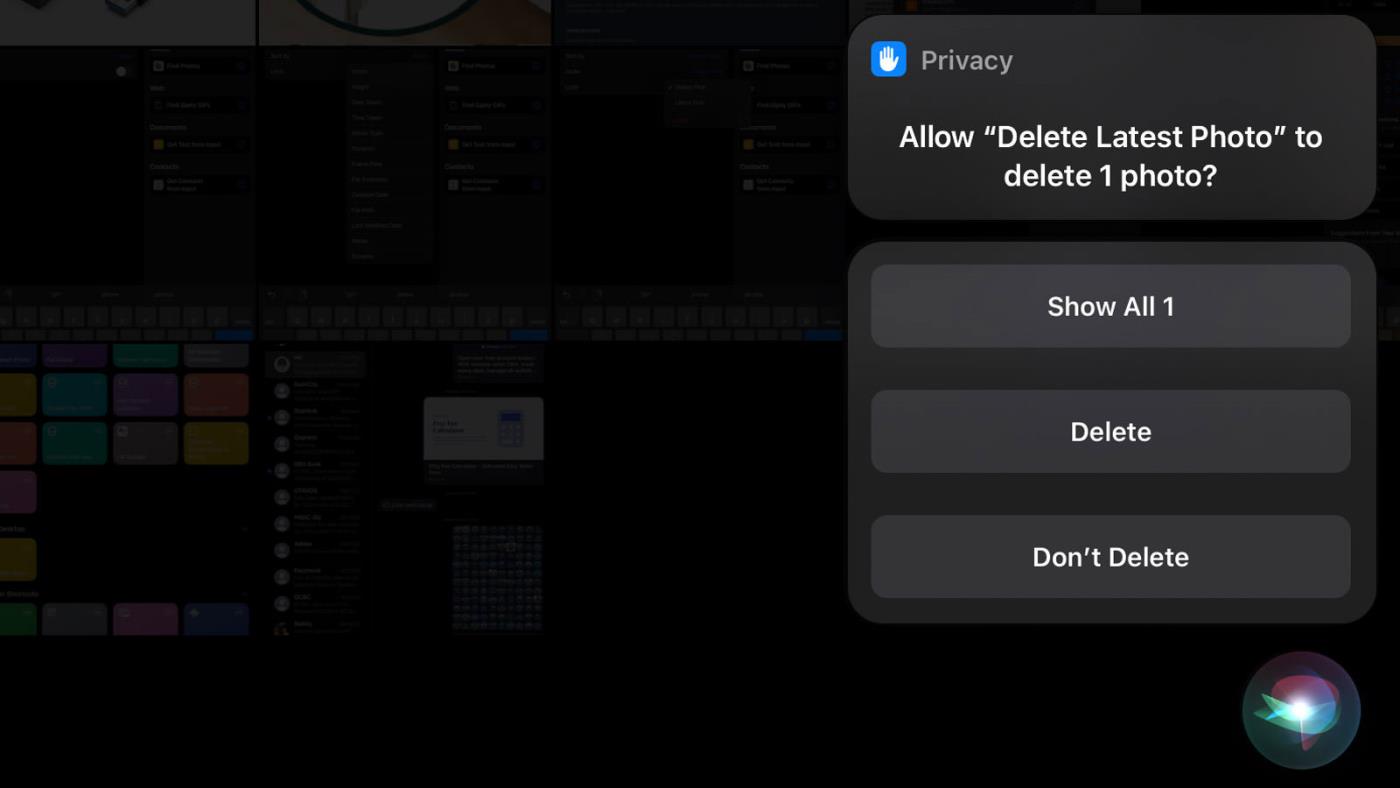
Automatiškai ištrinkite nuotraukas išsiuntę „iPhone“.
Ar nebūtų puiku, jei įrenginys automatiškai ištrintų ir vienkartines nuotraukas, kurias darydavome išsiuntę ar pasidalijus jas?
Yra sprendimas, ty ištrinti nuotrauką iš albumo, kai ją bendrinate. Tai apima sparčiųjų klavišų funkcijos naudojimą kartu su „Siri“ balso komandomis.
Triukas yra sukurti „Siri“ įgalintą spartųjį klavišą, kuris automatiškai aptinka ir ištrina naujausią nuotrauką, kai baigsite. Tokiu būdu išlaikysite tvarkingesnę nuotraukų biblioteką.
Pirmiausia sukursime nuorodą naujausioms albumo nuotraukoms nustatyti ir ištrinti:
1. Atidarykite programą Spartieji klavišai ir spustelėkite ženklą + , kad sukurtumėte naują nuorodą.
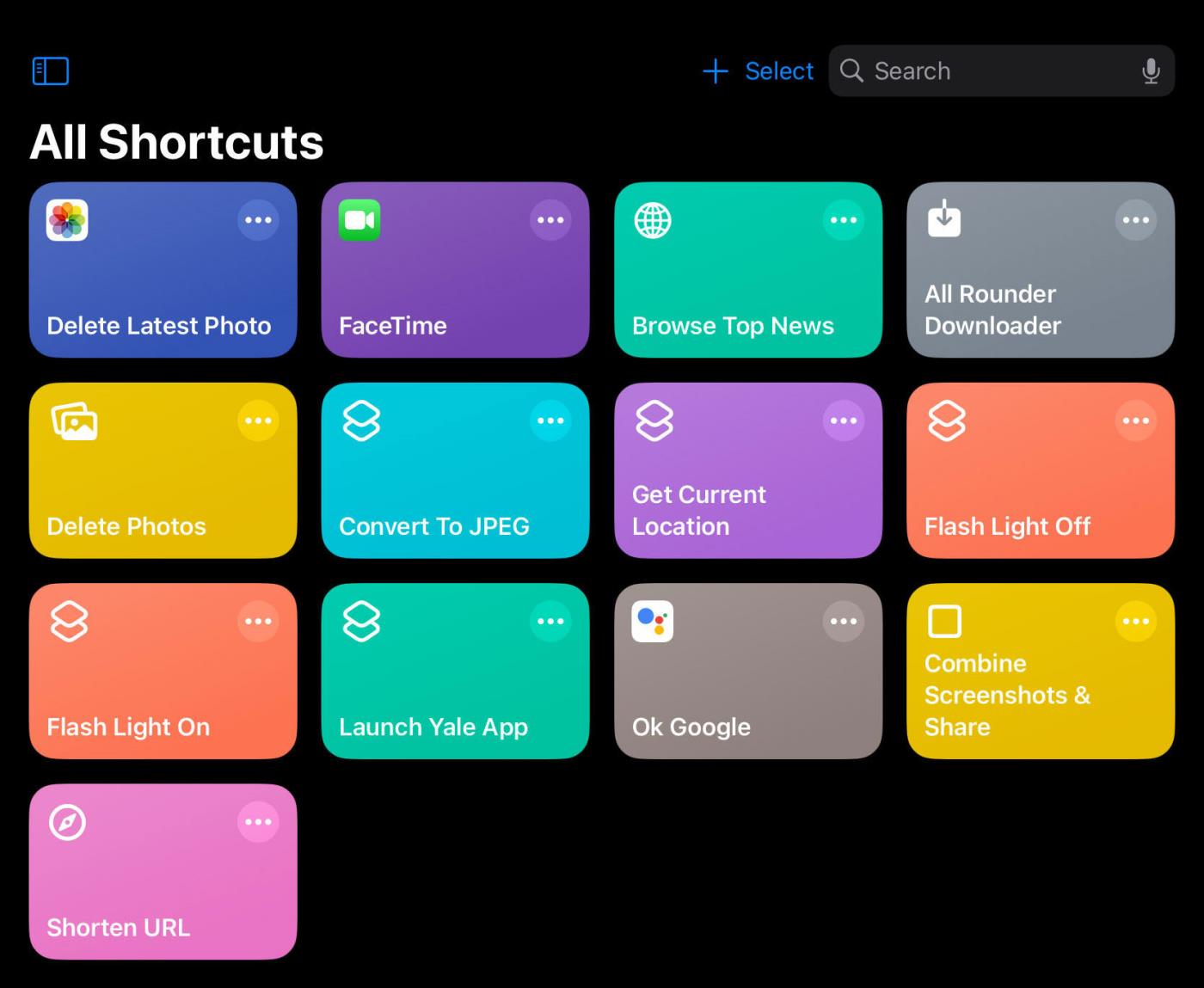
Spartieji klavišai programos sąsaja
2. Ieškokite „ Rasti nuotraukas “ ir pasirinkite ją.

Rasti Rasti nuotraukas
3. Skiltyje „ Rūšiuoti pagal “ pakeiskite „ Nėra “ į „ Sukūrimo data “.

Rūšiuoti pagal sukūrimo datą
4. Skiltyje „ Užsakymas “ pakeiskite „ Pirmiausia seniausi “ į „ Pirmiausia naujausi “.
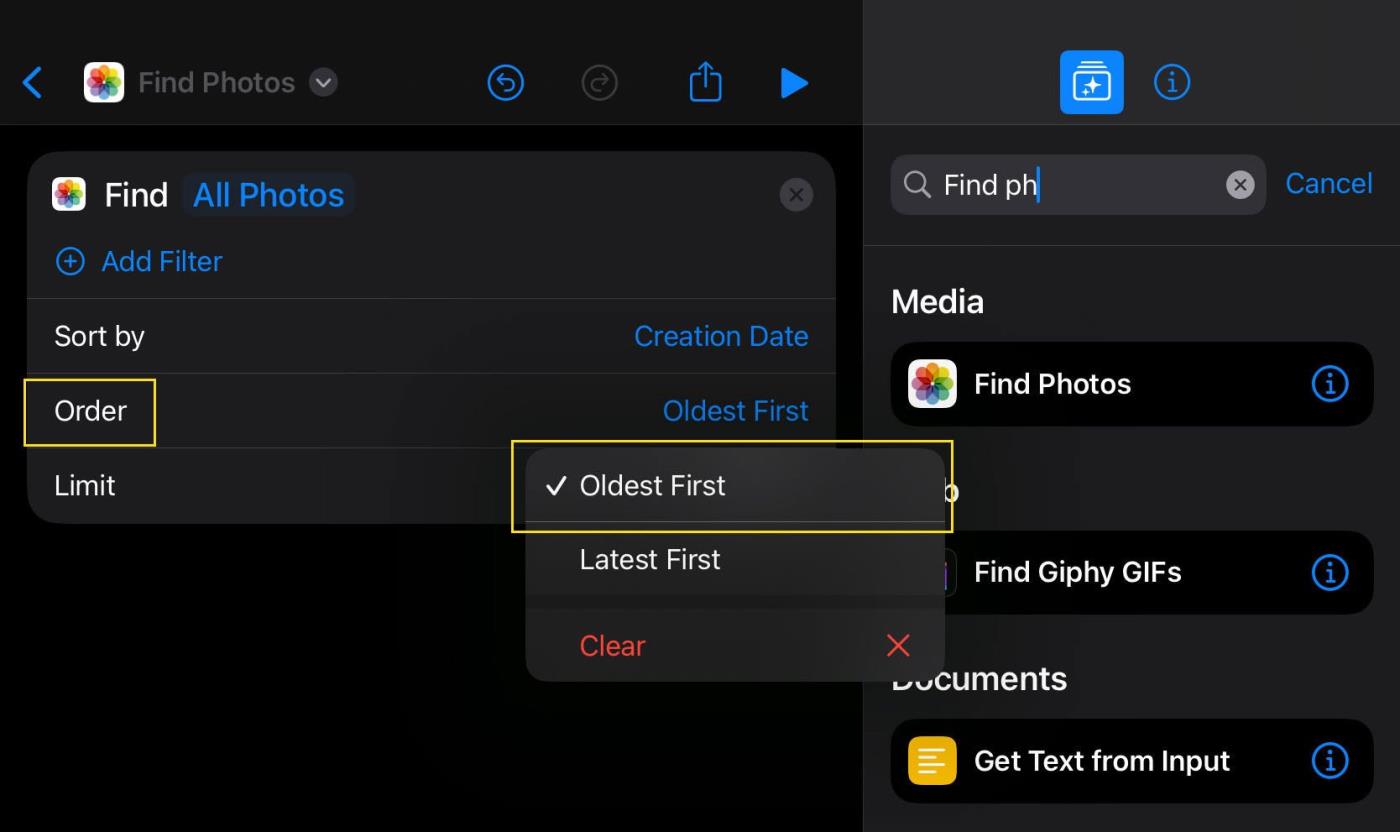
Rūšiuoti pagal naujausius pirmiausia
5. Įjunkite „ Limit “ ir nustatykite „ Gauti 1 nuotrauką “.

Sureguliuokite, kad gautumėte 1 nuotrauką
6. Tada ieškokite „ Ištrinti nuotraukas “ ir pridėkite ją žemiau.

Veiksmas ištrinti nuotraukas
Šis spartusis klavišas dabar ieškos naujausios nuotraukos jūsų nuotraukų bibliotekoje, kurią norite ištrinti.
Norėdami pridėti papildomą saugos lygį, pridėkite patvirtinimo veiksmą. Prie nuorodos pridėkite veiksmą „ Rodyti įspėjimą “. Prieš ištrinant nuotrauką bus paprašyta patvirtinti.
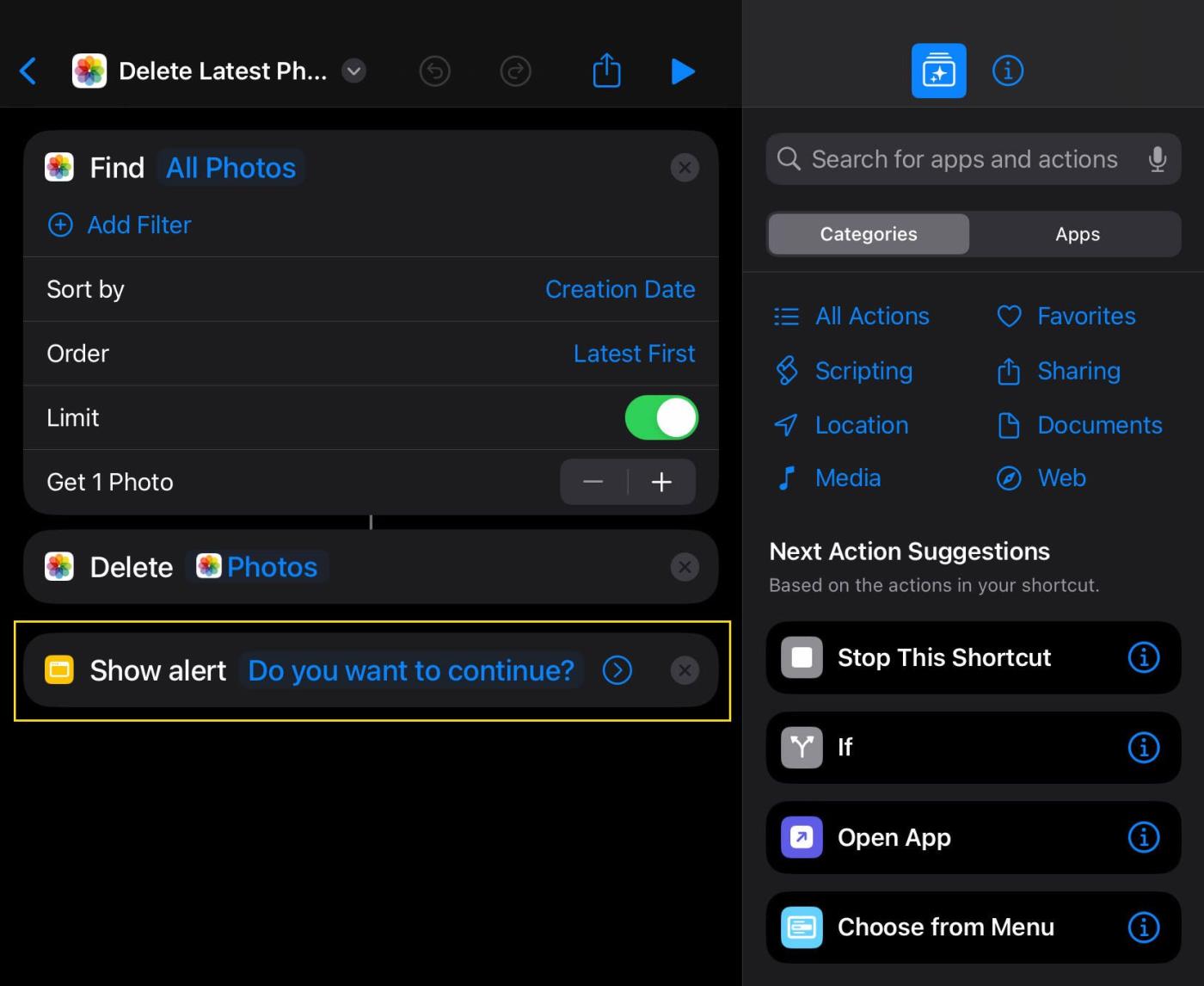
Rodo įspėjimo patvirtinimą
Paskutinis veiksmas: pasirinkite lengvai įsimenamą ir prasmingą nuorodos pavadinimą, kai naudojate „Siri“. Pavyzdžiui, galite pavadinti „ Ištrinti naujausią nuotrauką “. Tada tiesiog pasakykite Siri: „ Ei, Siri, ištrinkite naujausią nuotrauką “.
Kai naudojate balso komandą, „Siri“ paprašys patvirtinimo ir toliau ištrins minėtą nuotrauką.
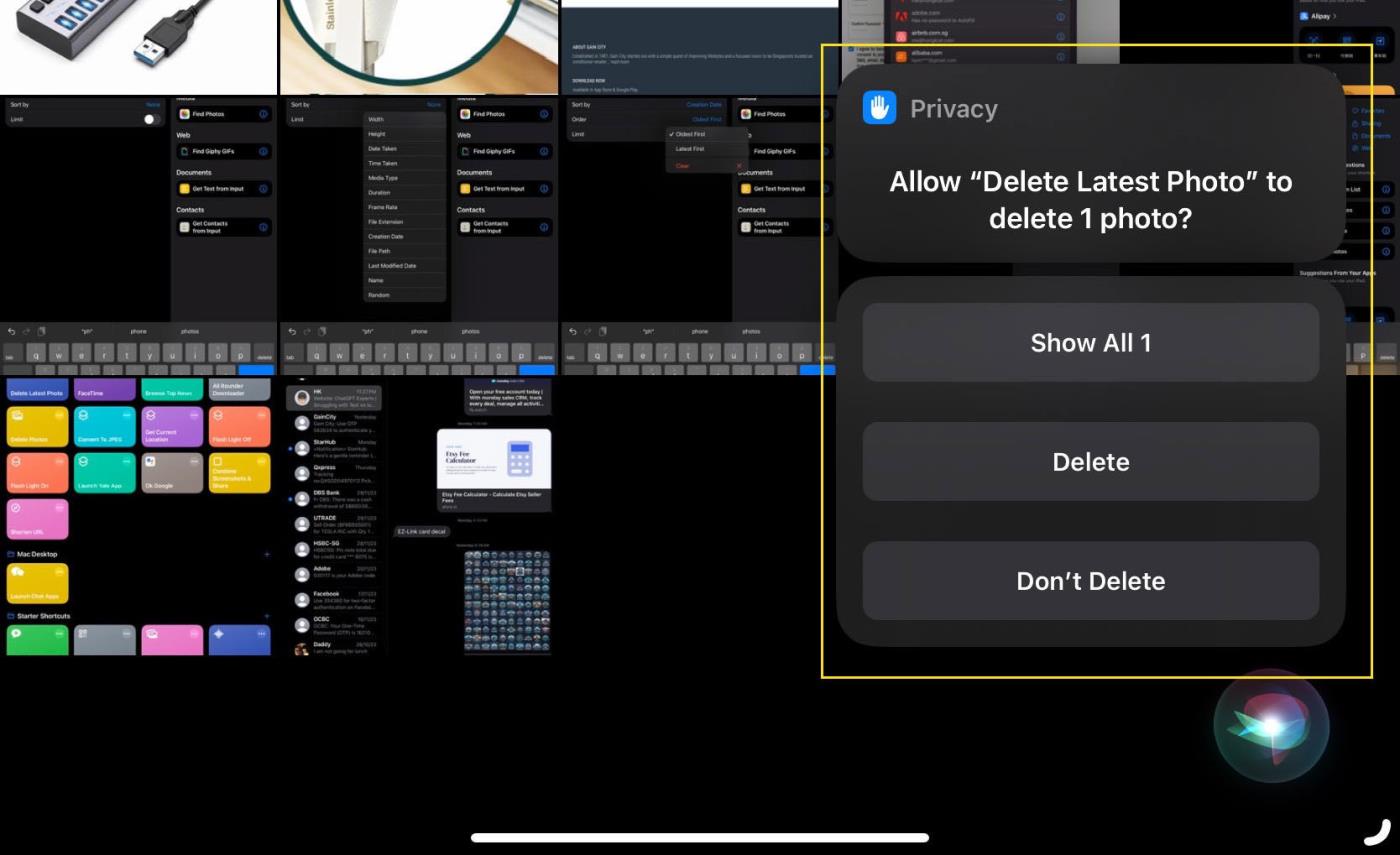
Patvirtinkite prieš ištrindami
Padaryta! Šis paprastas spartusis klavišas užtikrina, kad jūsų nuotraukų albumai būtų tvarkingi, neištrindami jų rankiniu būdu.
Garso patikrinimas yra nedidelė, bet gana naudinga „iPhone“ telefonų funkcija.
„Photos“ programėlėje „iPhone“ yra prisiminimų funkcija, kuri sukuria nuotraukų ir vaizdo įrašų rinkinius su muzika kaip filme.
„Apple Music“ išaugo ypač didelė nuo tada, kai pirmą kartą buvo pristatyta 2015 m. Iki šiol tai yra antra pagal dydį mokama muzikos srautinio perdavimo platforma pasaulyje po „Spotify“. Be muzikos albumų, Apple Music taip pat yra tūkstančiai muzikinių vaizdo įrašų, visą parą veikiančių radijo stočių ir daugybės kitų paslaugų.
Jei norite, kad vaizdo įrašuose skambėtų foninė muzika, o tiksliau įrašytų dainą kaip foninę vaizdo įrašo muziką, yra labai paprastas sprendimas.
Nors „iPhone“ yra integruota programa „Weather“, kartais ji nepateikia pakankamai išsamių duomenų. Jei norite ką nors pridėti, „App Store“ yra daugybė parinkčių.
Naudotojai ne tik bendrina nuotraukas iš albumų, bet ir gali pridėti nuotraukų prie bendrinamų albumų iPhone. Galite automatiškai pridėti nuotraukų prie bendrinamų albumų, nereikės vėl dirbti iš albumo.
Yra du greitesni ir paprastesni būdai Apple įrenginyje nustatyti atgalinę atskaitą / laikmatį.
„App Store“ yra tūkstančiai puikių programų, kurių dar nebandėte. Įprasti paieškos terminai gali būti nenaudingi, jei norite atrasti unikalių programų, be to, nesmagu pradėti begalinį slinkimą atsitiktiniais raktiniais žodžiais.
„Blur Video“ yra programa, kuri sulieja scenas arba bet kokį norimą turinį telefone, kad padėtų mums gauti patinkantį vaizdą.
Šis straipsnis padės jums įdiegti „Google Chrome“ kaip numatytąją naršyklę „iOS 14“.









